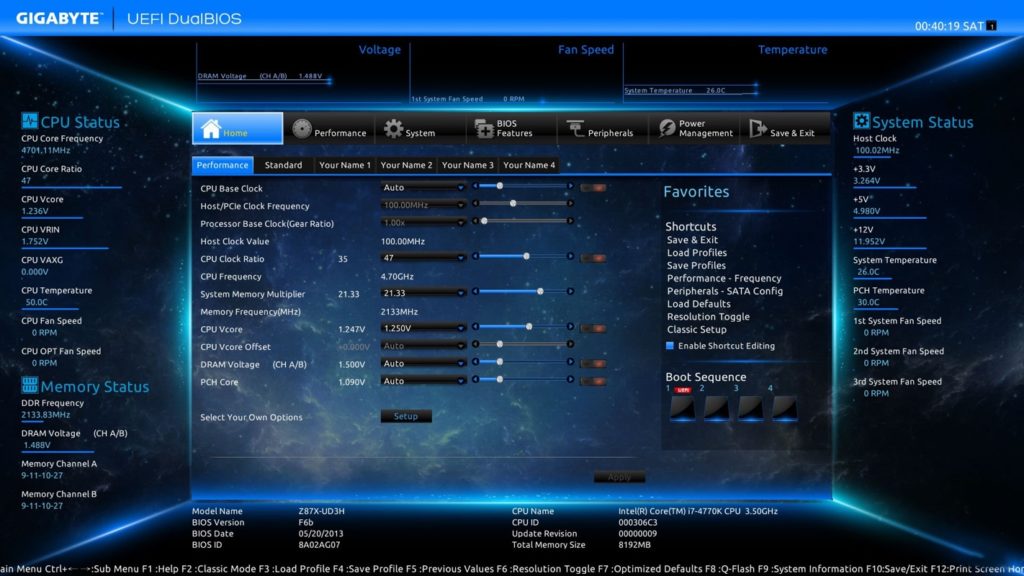Navegar nas entranhas tecnológicas do seu computador muitas vezes requer o acesso à UEFI (Unified Extensible Firmware Interface), uma plataforma essencial para configurações avançadas. Como acessar a UEFI do Computador?
Este artigo abrangente tem como objetivo desmistificar o processo, guiando-o através de cada etapa e proporcionando uma compreensão profunda.
Seja para solucionar problemas de inicialização, ajustar configurações de hardware ou instalar sistemas operacionais, dominar a entrada na UEFI é uma habilidade crucial para usuários avançados e entusiastas de tecnologia.
Leia também: Como entrar na SETUP da BIOS do seu computador
UEFI vs. BIOS – Evolução da Interface de Firmware:
Antes de mergulharmos nos detalhes práticos, é fundamental compreender a evolução da UEFI em relação à BIOS (Basic Input/Output System). A UEFI representa uma transição significativa, oferecendo uma interface mais robusta e flexível para interações de firmware.
Esta mudança não é apenas estética; ela redefine a maneira como interagimos com as configurações fundamentais do sistema.
A Importância de acessar a UEFI:
Além de seu papel fundamental na substituição da BIOS, o acesso à UEFI é uma ferramenta poderosa com amplas aplicações.
Desde a resolução de problemas de inicialização até a configuração avançada de hardware, a UEFI desempenha um papel crucial na personalização e otimização do seu sistema. Entendendo como navegar nessa interface, você se coloca no controle total do seu hardware.
Leia também: O que é UEFI? (Unified Extensible Firmware Interface)
Benefícios do Acesso à UEFI:
Explorando mais a fundo, é vital compreender os benefícios tangíveis que o acesso à UEFI proporciona. Estes incluem:
- Otimização de Desempenho: Ajuste as configurações para extrair o máximo de desempenho do seu hardware.
- Solução de Problemas: Identifique e resolva problemas de inicialização e outros contratempos de hardware.
- Instalação de Sistemas Operacionais: Facilite e personalize a instalação de sistemas operacionais, garantindo uma transição suave entre diferentes plataformas.
- Configuração Avançada de Hardware: Personalize detalhes específicos do seu hardware para atender às suas necessidades.
Como acessar a UEFI do Computador:
Entendendo a diversidade do ecossistema computacional, apresentamos métodos comuns para acessar a UEFI em sistemas operacionais Windows e Linux:
Para Windows:
- Através do Menu de Inicialização:
- Reinicie e pressione continuamente teclas como “Esc,” “F1,” “F2,” ou “Del” durante a inicialização.
- Escolha a opção que permite o acesso à UEFI no menu de inicialização.
- Usando as Configurações do Windows:
- No menu Iniciar, clique em “Configurações” (ícone de engrenagem).
- Vá para “Atualização e Segurança” > “Recuperação.”
- Em “Inicialização Avançada,” clique em “Reiniciar Agora.”
- Escolha “Solução de Problemas” > “Configurações de Firmware UEFI” > “Reiniciar.”
Para Linux:
- Através do Terminal:
- Abra o terminal e insira o comando:
systemctl reboot --firmware-setup - O computador reiniciará diretamente na UEFI.
- Abra o terminal e insira o comando:
- Utilizando a Ferramenta de Configuração do GRUB:
- Edite o arquivo
/etc/default/grubpara adicionar a opçãoGRUB_REBOOT="firmware" - Execute
sudo update-grube reinicie o computador.
- Edite o arquivo
Como acessar a UEFI do Computador? Instruções Específicas para Fabricantes Populares
Diferentes fabricantes muitas vezes possuem métodos exclusivos. Abaixo, oferecemos instruções específicas para marcas populares:
Para Computadores Dell:
- Reinicie e pressione “F2” repetidamente até ver o logotipo da Dell.
- Selecione “UEFI Firmware Settings” no menu.
Para Computadores HP:
- Reinicie e pressione “Esc” ou “F10” para entrar no menu de inicialização.
- Escolha “Firmware Setup” ou “BIOS/UEFI Setup.”
Para Computadores Lenovo:
- Reinicie e pressione “F1” ou “Fn + F2” para entrar no Setup Utility.
- Selecione “UEFI Firmware Settings.”
Conclusão:
Aprofundar-se no universo da UEFI é uma jornada valiosa para qualquer entusiasta de tecnologia. Este guia abrangente oferece as ferramentas necessárias para dominar a arte de acessar a UEFI, capacitando os usuários a moldar seus sistemas de acordo com suas necessidades específicas.
Perguntas Frequentes
Consulte a documentação do fabricante ou acesse as configurações do sistema no seu sistema operacional.
Não, desde que as instruções do fabricante sejam seguidas. A UEFI é uma interface segura para configurações avançadas.
Sim, a UEFI é a evolução natural da BIOS, oferecendo uma interface mais avançada.
Não, os métodos variam entre fabricantes. Consulte a documentação específica do seu dispositivo.